आज के डिजिटल युग में, उत्पादकता और समग्र कंप्यूटर प्रदर्शन के लिए कुशल फ़ाइल प्रबंधन महत्वपूर्ण है। अव्यवस्थित फ़ाइल सिस्टम दस्तावेज़ों की खोज में समय की बर्बादी, दक्षता में कमी और यहां तक कि संभावित डेटा हानि का कारण बन सकता है। अपने फ़ाइल प्रबंधन को अनुकूलित करने के लिए, संगठन, अव्यवस्था को दूर करने और उपलब्ध उपकरणों का लाभ उठाने के लिए रणनीतियों को लागू करने पर विचार करें। यह मार्गदर्शिका आपके डिजिटल कार्यक्षेत्र को सुव्यवस्थित करने के लिए व्यावहारिक सुझाव प्रदान करती है, यह सुनिश्चित करते हुए कि आप अपनी फ़ाइलों तक जल्दी से पहुँच सकते हैं और उन्हें प्रबंधित कर सकते हैं।
फ़ाइल प्रबंधन के महत्व को समझना
प्रभावी फ़ाइल प्रबंधन सिर्फ़ आपके डेस्कटॉप को व्यवस्थित करने से कहीं ज़्यादा है। यह एक संरचित प्रणाली बनाने के बारे में है जो आपको अपनी फ़ाइलों को जल्दी से खोजने और उनका उपयोग करने की अनुमति देता है। एक सुव्यवस्थित प्रणाली समय बचाती है, निराशा को कम करती है, और समग्र वर्कफ़्लो को बेहतर बनाती है।
दूसरी ओर, खराब फ़ाइल प्रबंधन से महत्वपूर्ण अक्षमताएँ हो सकती हैं। फ़ोल्डरों की भूलभुलैया में दबे किसी खास दस्तावेज़ को खोजने में अनगिनत मिनट बिताने की कल्पना करें। यह बर्बाद हुआ समय बढ़ता जाता है, आपकी उत्पादकता को प्रभावित करता है और संभावित रूप से समय सीमा चूकने का कारण बनता है।
इसके अलावा, अव्यवस्थित फ़ाइलें डेटा हानि के जोखिम को बढ़ा सकती हैं। जब फ़ाइलें बिखरी हुई और खराब तरीके से लेबल की गई होती हैं, तो उन्हें ठीक से बैकअप करना मुश्किल हो जाता है, जिससे वे आकस्मिक विलोपन या सिस्टम विफलताओं के प्रति संवेदनशील हो जाती हैं।
तार्किक फ़ोल्डर संरचना बनाना
किसी भी अच्छे फ़ाइल प्रबंधन सिस्टम की नींव एक तार्किक और सुसंगत फ़ोल्डर संरचना है। इसमें फ़ोल्डर्स और सबफ़ोल्डर्स का एक पदानुक्रम बनाना शामिल है जो आपके काम करने के तरीके और आपकी जानकारी को व्यवस्थित करने के तरीके को दर्शाता है।
अपनी फ़ाइलों की मुख्य श्रेणियों की पहचान करके शुरू करें। ये प्रोजेक्ट, क्लाइंट, डिपार्टमेंट या किसी अन्य प्रासंगिक मानदंड पर आधारित हो सकते हैं। उदाहरण के लिए, यदि आप एक फ्रीलांस लेखक हैं, तो आपके पास अपने प्रत्येक क्लाइंट के लिए फ़ोल्डर हो सकते हैं।
प्रत्येक मुख्य श्रेणी के भीतर, अधिक विशिष्ट विषयों के लिए सबफ़ोल्डर बनाएँ। उदाहरण के लिए, क्लाइंट फ़ोल्डर के भीतर, आपके पास विभिन्न प्रोजेक्ट, ड्राफ़्ट और इनवॉइस के लिए सबफ़ोल्डर हो सकते हैं। कुंजी एक ऐसी संरचना बनाना है जो आपके लिए समझ में आए और आपको फ़ाइलों को आसानी से ढूँढ़ने की अनुमति दे।
- अपने फ़ोल्डरों के लिए वर्णनात्मक और सुसंगत नामकरण पद्धति का उपयोग करें।
- सबफ़ोल्डर्स के बहुत अधिक स्तर बनाने से बचें, क्योंकि इससे नेविगेट करना कठिन हो सकता है।
- अपनी आवश्यकताओं के अनुसार नियमित रूप से अपने फ़ोल्डर संरचना की समीक्षा करें और उसे अपडेट करें।
सुसंगत नामकरण परंपराओं को लागू करना
सुसंगत नामकरण परंपराएँ एक सुव्यवस्थित फ़ोल्डर संरचना जितनी ही महत्वपूर्ण हैं। एक स्पष्ट और सुसंगत नामकरण प्रणाली यह सुनिश्चित करती है कि आप फ़ाइल को खोले बिना भी उसकी सामग्री को जल्दी से पहचान सकें।
अपने फ़ाइल नामों में प्रासंगिक जानकारी शामिल करें, जैसे कि दिनांक, प्रोजेक्ट का नाम, क्लाइंट का नाम और फ़ाइल की सामग्री का संक्षिप्त विवरण। उदाहरण के लिए, फ़ाइल का नाम “2023-10-27_ClientA_ProjectX_FinalReport.docx” जैसा दिख सकता है।
यह सुनिश्चित करने के लिए कि फ़ाइलें कालानुक्रमिक रूप से क्रमबद्ध हैं, एक सुसंगत दिनांक प्रारूप (जैसे, YYYY-MM-DD) का उपयोग करें। अपने फ़ाइल नामों में विशेष वर्ण या रिक्त स्थान का उपयोग करने से बचें, क्योंकि ये कुछ ऑपरेटिंग सिस्टम और सॉफ़्टवेयर अनुप्रयोगों के साथ समस्याएँ पैदा कर सकते हैं।
- अपने फ़ाइल नामों में विशिष्ट और वर्णनात्मक रहें.
- आसान छंटाई के लिए एक सुसंगत दिनांक प्रारूप का उपयोग करें।
- विशेष वर्णों और रिक्त स्थानों से बचें.
अपने डिजिटल कार्यस्थल को अव्यवस्थित न करें
समय के साथ, आपका फ़ाइल सिस्टम अनावश्यक फ़ाइलों, डुप्लिकेट और पुराने दस्तावेज़ों से भरा हो सकता है। गति और दक्षता बनाए रखने के लिए अपने डिजिटल वर्कस्पेस को नियमित रूप से साफ़ करना ज़रूरी है।
सबसे पहले उन सभी फ़ाइलों को हटाएँ जिनकी आपको अब ज़रूरत नहीं है। इसमें पुराने ड्राफ़्ट, अस्थायी फ़ाइलें और अनावश्यक डाउनलोड शामिल हैं। इन फ़ाइलों को अपने सिस्टम से हमेशा के लिए हटाने के लिए अपने रीसायकल बिन या ट्रैश फ़ोल्डर को खाली करना न भूलें।
डुप्लिकेट फ़ाइलों को पहचानें और हटाएं। डुप्लिकेट फ़ाइलें मूल्यवान संग्रहण स्थान लेती हैं और दस्तावेज़ का सही संस्करण ढूँढ़ना मुश्किल बना सकती हैं। अपने सिस्टम को स्कैन करने और किसी भी डुप्लिकेट की पहचान करने के लिए डुप्लिकेट फ़ाइल फ़ाइंडर टूल का उपयोग करें।
- अनावश्यक फ़ाइलें हटाएँ और रीसायकल बिन खाली करें।
- डुप्लिकेट फ़ाइलों की पहचान करें और उन्हें हटाएँ.
- पुरानी या कम उपयोग की जाने वाली फ़ाइलों को संग्रहित करें.
पुरानी फ़ाइलें संग्रहित करना
भविष्य में जिन फ़ाइलों की आपको ज़रूरत पड़ सकती है, उन्हें हटाने के बजाय, उन्हें संग्रहित करने पर विचार करें। संग्रहित करने में पुरानी या कम इस्तेमाल की जाने वाली फ़ाइलों को किसी अलग स्टोरेज स्थान, जैसे कि बाहरी हार्ड ड्राइव या क्लाउड स्टोरेज में ले जाना शामिल है।
इससे आपकी प्राथमिक हार्ड ड्राइव पर जगह खाली हो जाती है और आपके सक्रिय फ़ाइल सिस्टम में अव्यवस्था कम हो जाती है। जब आपको किसी संग्रहीत फ़ाइल तक पहुँचने की आवश्यकता होती है, तो आप उसे आसानी से संग्रह से प्राप्त कर सकते हैं।
और भी ज़्यादा स्टोरेज स्पेस बचाने के लिए आर्काइव की गई फ़ाइलों को कंप्रेस करने पर विचार करें। आप ज़िप फ़ाइल या अन्य कंप्रेस्ड आर्काइव फ़ॉर्मेट बनाने के लिए फ़ाइल कंप्रेसन टूल का इस्तेमाल कर सकते हैं।
क्लाउड स्टोरेज का लाभ उठाना
Google Drive, Dropbox और OneDrive जैसी क्लाउड स्टोरेज सेवाएँ आपकी फ़ाइलों को संग्रहीत और प्रबंधित करने का एक सुविधाजनक तरीका प्रदान करती हैं। क्लाउड स्टोरेज आपको इंटरनेट कनेक्शन वाले किसी भी डिवाइस से अपनी फ़ाइलों तक पहुँचने की अनुमति देता है, और यह स्थानीय सिस्टम विफलता के मामले में बैकअप की एक अतिरिक्त परत प्रदान करता है।
आप अपनी सभी फ़ाइलों को संग्रहीत करने के लिए क्लाउड स्टोरेज का उपयोग कर सकते हैं, या आप इसका उपयोग चुनिंदा प्रकार की फ़ाइलों, जैसे कि दस्तावेज़, फ़ोटो और वीडियो को संग्रहीत करने के लिए कर सकते हैं। अपने फ़ाइल प्रबंधन सिस्टम को अनुकूलित करने के लिए स्थानीय और क्लाउड स्टोरेज के संयोजन का उपयोग करने पर विचार करें।
क्लाउड स्टोरेज का उपयोग करते समय, अपनी फ़ाइलों को फ़ोल्डरों में व्यवस्थित करना सुनिश्चित करें और स्थानीय स्टोरेज के साथ सुसंगत नामकरण परंपराओं का उपयोग करें। इससे आपको क्लाउड में अपनी फ़ाइलों को तेज़ी से खोजने और प्रबंधित करने में मदद मिलेगी।
फ़ाइल प्रबंधन सॉफ़्टवेयर का उपयोग करना
कई फ़ाइल प्रबंधन सॉफ़्टवेयर एप्लिकेशन आपकी फ़ाइलों को अधिक कुशलता से व्यवस्थित और प्रबंधित करने में आपकी सहायता कर सकते हैं। ये उपकरण फ़ाइल टैगिंग, उन्नत खोज क्षमताएँ और स्वचालित फ़ाइल संगठन जैसी सुविधाएँ प्रदान करते हैं।
फ़ाइल टैगिंग आपको अपनी फ़ाइलों को कीवर्ड या टैग असाइन करने की अनुमति देता है, जिससे बाद में उन्हें ढूंढना आसान हो जाता है। उन्नत खोज क्षमताएँ आपको फ़ाइल नाम, सामग्री और संशोधित तिथि जैसे विभिन्न मानदंडों के आधार पर फ़ाइलों की खोज करने की अनुमति देती हैं।
स्वचालित फ़ाइल संगठन आपकी फ़ाइलों को पूर्वनिर्धारित नियमों के आधार पर स्वचालित रूप से फ़ोल्डरों में सॉर्ट कर सकता है। इससे आपका काफी समय और प्रयास बच सकता है।
अपनी फ़ाइलों का नियमित रूप से बैकअप लें
अपने डेटा को आकस्मिक विलोपन, सिस्टम विफलताओं और अन्य अप्रत्याशित घटनाओं से बचाने के लिए अपनी फ़ाइलों का बैकअप लेना महत्वपूर्ण है। अपनी फ़ाइलों का नियमित रूप से बाहरी हार्ड ड्राइव, क्लाउड स्टोरेज या अन्य सुरक्षित स्थान पर बैकअप लें।
बैकअप प्रक्रिया को स्वचालित करें ताकि यह सुनिश्चित हो सके कि आपकी फ़ाइलों का बैकअप नियमित रूप से लिया जाता है, बिना आपको मैन्युअल रूप से बैकअप शुरू करने की आवश्यकता पड़े। कई बैकअप सॉफ़्टवेयर एप्लिकेशन स्वचालित बैकअप शेड्यूलिंग प्रदान करते हैं।
अपने बैकअप का नियमित रूप से परीक्षण करें ताकि यह सुनिश्चित हो सके कि वे ठीक से काम कर रहे हैं और आप आपातकालीन स्थिति में अपनी फ़ाइलों को पुनर्स्थापित कर सकते हैं।
अपनी हार्ड ड्राइव को अनुकूलित करना
खंडित हार्ड ड्राइव आपके कंप्यूटर को धीमा कर सकती है और आपकी फ़ाइलों तक पहुँचना अधिक कठिन बना सकती है। नियमित रूप से अपनी हार्ड ड्राइव को डीफ़्रेग्मेंट करने से इसका प्रदर्शन बेहतर हो सकता है और फ़ाइल एक्सेस में तेज़ी आ सकती है।
विंडोज में एक बिल्ट-इन डीफ़्रैगमेंटेशन टूल शामिल है जिसका उपयोग आप अपनी हार्ड ड्राइव को डीफ़्रैगमेंट करने के लिए कर सकते हैं। आप अधिक उन्नत सुविधाओं के लिए किसी थर्ड-पार्टी डीफ़्रैगमेंटेशन टूल का भी उपयोग कर सकते हैं।
फ़ाइल एक्सेस को और भी तेज़ बनाने के लिए सॉलिड-स्टेट ड्राइव (SSD) में अपग्रेड करने पर विचार करें। SSD पारंपरिक हार्ड ड्राइव की तुलना में काफी तेज़ हैं और आपके कंप्यूटर के समग्र प्रदर्शन में नाटकीय रूप से सुधार कर सकते हैं।
अक्सर पूछे जाने वाले प्रश्नों
मेरी फ़ाइलों को व्यवस्थित करने का सबसे अच्छा तरीका क्या है?
अपनी फ़ाइलों को व्यवस्थित करने का सबसे अच्छा तरीका अपनी विशिष्ट ज़रूरतों और वर्कफ़्लो के आधार पर एक तार्किक फ़ोल्डर संरचना बनाना है। सुसंगत नामकरण परंपराओं का उपयोग करें और नियमित रूप से अपने डिजिटल कार्यक्षेत्र को साफ़ करें।
मुझे कितनी बार अपनी फाइलें साफ़ करनी चाहिए?
आपको कम से कम महीने में एक बार अपनी फ़ाइलों को व्यवस्थित करने का लक्ष्य रखना चाहिए। इससे आपके फ़ाइल सिस्टम को व्यवस्थित रखने में मदद मिलेगी और यह अनावश्यक फ़ाइलों से भरा होने से बचेगा।
क्लाउड स्टोरेज का उपयोग करने के क्या लाभ हैं?
क्लाउड स्टोरेज कई लाभ प्रदान करता है, जिसमें किसी भी डिवाइस से एक्सेसिबिलिटी, स्वचालित बैकअप और डेटा हानि से सुरक्षा शामिल है। यह आपको दूसरों के साथ आसानी से फ़ाइलें साझा करने की भी अनुमति देता है।
मेरी फ़ाइलों का बैकअप लेना कितना महत्वपूर्ण है?
अपनी फ़ाइलों का बैकअप लेना बेहद ज़रूरी है। यह आपको हार्डवेयर विफलता, आकस्मिक विलोपन या अन्य अप्रत्याशित घटनाओं के कारण डेटा हानि से बचाता है। नियमित बैकअप सुनिश्चित करता है कि आप किसी आपात स्थिति में अपनी फ़ाइलों को पुनर्स्थापित कर सकते हैं।
क्या खंडित हार्ड ड्राइव मेरे कंप्यूटर को धीमा कर सकती है?
हां, खंडित हार्ड ड्राइव आपके कंप्यूटर को धीमा कर सकती है। अपनी हार्ड ड्राइव को डीफ़्रेग्मेंट करने से इसकी कार्यक्षमता में सुधार हो सकता है और फ़ाइल एक्सेस में तेज़ी आ सकती है।